Fix Windows 10 Fildeling fungerer ikke etter oppdateringen
Miscellanea / / August 04, 2021
Annonser
Windows 10 har en innebygd fildelingsfunksjon som lar brukere overføre filer fra ett system til et annet raskt hvis begge systemene er koblet til samme lokale nettverk. Dette kommer godt med i organisasjoner og institutter med flere personer som jobber på flere systemer samtidig. Imidlertid har denne praktiske og sikre overføringen av filer mellom systemet sluttet å fungere i noen systemer etter Windows-oppdateringen 1803, 1809 eller 1903.
Nå kan ikke brukerne få tilgang til filene på et annet system, og i noen tilfeller klarer de ikke engang å finne de andre datamaskinene. De sannsynlige årsakene til at Windows 10-fildeling ikke fungerer, er at passordbeskyttelsen kan være slått på, det er ingen tillatelse for tilgang på en datamaskin, IPv6 blokkerer overføringen, mangel på Windows-legitimasjon og mye mer. Men hovedsakelig har denne funksjonen sluttet å fungere for mange etter at de siste oppdateringene deaktiverte støtten for fildeling av SMB 1.0 / CIFS. Så hvordan løser du dette problemet med filoverføring mellom datamaskiner i samme lokale nettverk? La oss finne ut av denne artikkelen.

Sideinnhold
-
1 Hvordan fikser jeg Windows 10 fildeling som ikke fungerer etter oppdatering?
- 1.1 Oppdater til den nyeste Windows-versjonen:
- 1.2 Avinstaller antivirusprogrammet:
- 1.3 Slå på fildeling riktig:
- 1.4 Endre kryptering for tilkoblinger for fildeling:
- 1.5 Slå av passordbeskyttelse:
- 1.6 Aktiver SMB 1.0 / CIFS-fildeling:
- 1.7 Legg til Windows-legitimasjon:
- 1.8 Deaktiver IPv6-tilkoblingsprotokoll:
Hvordan fikser jeg Windows 10 fildeling som ikke fungerer etter oppdatering?
Du kan møte litt feil som ofte skjer i Windows-systemer. Noen ganger har noen funksjonsfeil i Windows, men en enkel omstart løser det med en gang. Så før du prøver noen av metodene nevnt nedenfor, kan du prøve å starte datamaskinen og måldatamaskinen på nytt først. Hvis det ikke fungerer, kan du gå videre til de potensielle løsningene som er nevnt nedenfor. Utvilsomt vil en av disse løse problemet ditt.
Annonser
Oppdater til den nyeste Windows-versjonen:
Denne fildelingsfeilen har dukket opp i en nylig programvareoppdatering, så hvis du får et varsel om en ny Windows 10-oppdatering, må du utføre den oppdateringen med en gang. Det kan løse problemet. For å se etter en ny Windows Update,
- Trykk på Windows-tasten + I, så åpnes vinduet Innstillinger.
- Klikk deretter på "Oppdatering og sikkerhet."
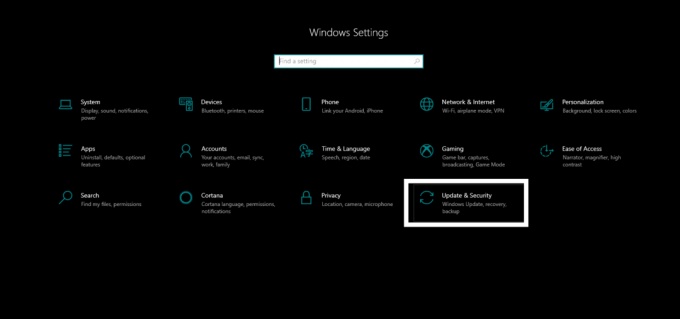
- Klikk på Windows Update-fanen i venstre rute, og i høyre rute klikker du på "Se etter oppdateringer."
Hvis det er en ny oppdatering, installer den med en gang og sjekk om problemet er løst nå eller ikke. Hvis det ikke er noen ny oppdatering, eller hvis oppdateringen ikke løser problemet ditt, fortsett til neste løsning som er nevnt nedenfor.
Avinstaller antivirusprogrammet:
Noen ganger kan et antivirus være årsaken til alle nettverksrelaterte problemer. Så hvis du bruker et tredjeparts antivirusprogram på datamaskinen din, kan du prøve å avinstallere det helt.
- Trykk på Windows-tasten + I, så åpnes vinduet Innstillinger.
- Klikk deretter på "Apper".
- I neste vindu finner du en liste over alle appene som er installert på datamaskinen din. Finn antivirusprogrammet i denne listen, klikk på det og velg deretter "Avinstaller."

Annonser
- Følg instruksjonene på skjermen for å fjerne programmet helt.
Når du har avinstallert Antivirus, kan du prøve å dele filen igjen. Hvis du fremdeles står overfor problemer med det,
Slå på fildeling riktig:
Du må aktivere avanserte delingsalternativer i Kontrollpanel for å bruke fildelingsfunksjonen i Windows 10.
- Klikk på søkefeltet og skriv inn "Kontrollpanel".
- Klikk deretter på “Åpne” for resultatet som dukker opp.

- Klikk på "Nettverk og Internett."
- Klikk på “Network and Sharing Center.
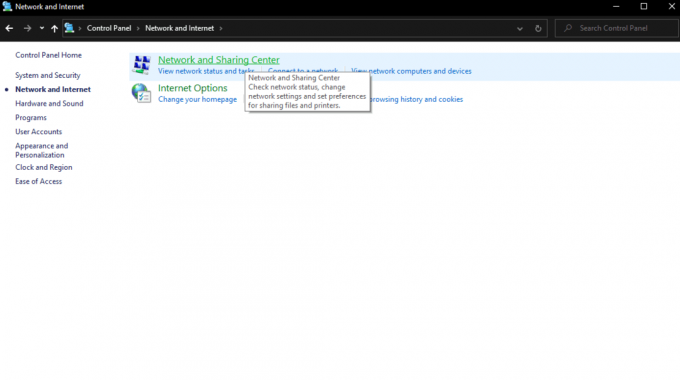
Annonser
- Til venstre ser du "Endre innstillinger for avansert deling." Klikk på den.

- I neste vindu klikker du deretter på Privat og inne i det som velger alternativene "Slå på nettverksoppdagelse" og "Slå på fil- og skriverdeling."
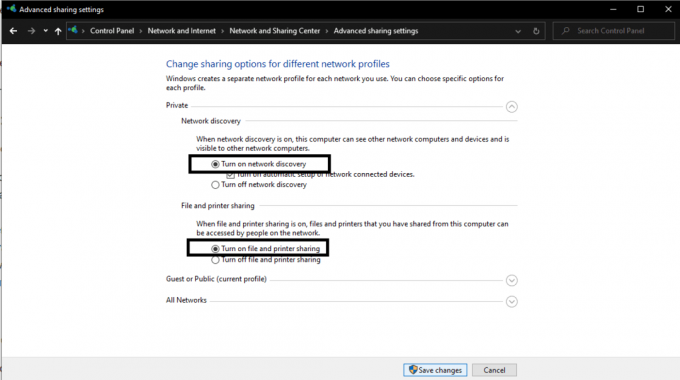
- Klikk deretter på “Lagre endringer” -knappen.
Sjekk nå om du kan dele filer ved hjelp av den innebygde funksjonen for fildeling i Windows 10 eller ikke. Hvis du fortsatt har problemer, kan du prøve neste løsning.
Endre kryptering for tilkoblinger for fildeling:
Som standard bruker Windows 128-bit kryptering for tilkoblingen i Windows fildeling. Noen datamaskiner støtter imidlertid ikke 128-biters kryptering. De støtter 40-56 bit kryptering. Så prøv å bytte mellom krypteringstypene og se om alternativet fungerer for deg.
- Klikk på søkefeltet og skriv inn "Kontrollpanel".
- Klikk deretter på “Åpne” for resultatet som dukker opp.
- Klikk på "Nettverk og Internett."
- Klikk på “Network and Sharing Center.
- Til venstre ser du "Endre innstillinger for avansert deling." Klikk på den.
- Under "Alle nettverk" finner du "Fildelingstilkoblinger." Her vil du se to alternativer 128 bit og 40-56 bit kryptering. Velg dem begge alternativt, og prøv å bruke fildeling med dem begge. Sjekk hvilken som fungerer for deg.
Hvis ingen av dem fungerer for deg, kan du prøve neste løsning.
Slå av passordbeskyttelse:
Hvis passordbeskyttelsesfunksjonen er slått på i delingsinnstillinger, kan det hende at noen enheter synes det er vanskelig å koble til en måldatamaskin. Så prøv å deaktivere denne funksjonen helt i både kilden og måldatamaskinen.
- Klikk på søkefeltet og skriv inn "Kontrollpanel".
- Klikk deretter på “Åpne” for resultatet som dukker opp.
- Klikk på "Nettverk og Internett."
- Klikk på “Network and Sharing Center.
- Til venstre ser du "Endre innstillinger for avansert deling." Klikk på den.
- Under "Hele nettverket" finner du "Passordbeskyttet deling." Velg alternativet "Slå av passordbeskyttet deling", og klikk deretter på "Lagre endringer" -knappen.
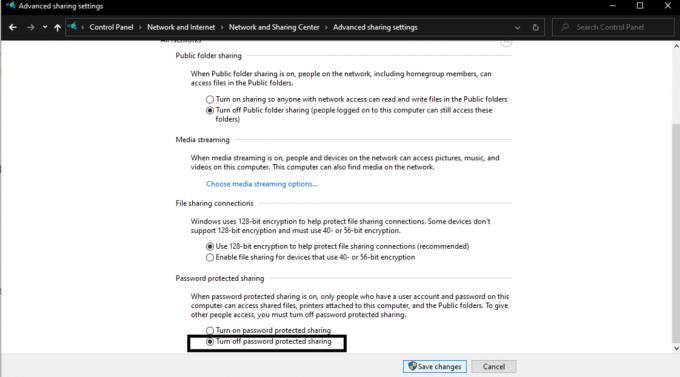
Prøv å dele filer igjen mellom de to datamaskinene. Hvis du fremdeles står overfor problemer, kan du prøve neste løsning.
Aktiver SMB 1.0 / CIFS-fildeling:
Den vanligste årsaken til dette problemet er at den siste oppdateringen deaktiverer SMB 1.0-funksjonen, som er nødvendig for fildeling i Windows 10. Så du må slå på den for å løse problemet med fildeling manuelt.
- Klikk på søkefeltet og skriv inn "Kontrollpanel".
- Klikk deretter på “Åpne” for resultatet som dukker opp.
- Klikk på "Programmer".
- Klikk deretter på "Programmer og funksjoner."

- I neste vindu klikker du på "Slå Windows-funksjoner på eller av" i venstre rute. Deretter vises et popup-vindu med en liste over funksjoner. Se etter funksjonen “SMB 1.0 / CIFS File Sharing Support” og sørg for at avkrysningsruten ved siden av er merket.

- Klikk på Ok, og start deretter datamaskinen på nytt.
Sjekk nå om du kan overføre filer i Windows 10 eller ikke. Hvis du fremdeles står overfor problemer, så gå videre til neste løsning.
Legg til Windows-legitimasjon:
Hvis du ikke får tilgang til filene på en bestemt datamaskin, bør du prøve å legge til en Windows-legitimasjon for den aktuelle datamaskinen.
- Klikk på søkefeltet og skriv inn "Kontrollpanel".
- Klikk deretter på “Åpne” for resultatet som dukker opp.
- Klikk på "Brukerkontoer."
- Velg deretter “Windows Credentials” og klikk på “Add a Windows credential” -knappen.

- Her skriver du inn IP-adressen, brukernavnet og passordet til datamaskinen. Skriv inn IP-adressen i “Internett- eller nettverksadresse” -feltet.
Nå skal du kunne få tilgang til filene på det målsystemet. Hvis selv denne løsningen ikke løste problemet ditt, kan du prøve den endelige løsningen som er nevnt nedenfor.
Deaktiver IPv6-tilkoblingsprotokoll:
I noen tilfeller var det noen brukere som kunne bruke fildelingsfunksjonen i Windows etter å ha deaktivert IPv6. Så det ville være best hvis du også prøvde det.
- Klikk på søkefeltet og skriv inn "Kontrollpanel".
- Klikk deretter på “Åpne” for resultatet som dukker opp.
- Klikk på "Nettverk og Internett."
- Klikk på “Network and Sharing Center.
- Til venstre ser du "Endre adapterinnstillinger." Klikk på den.
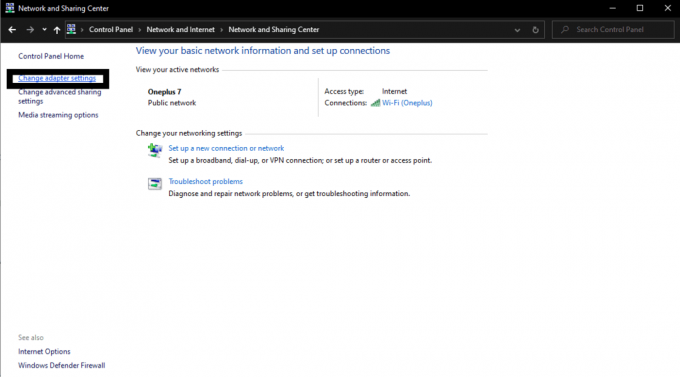
- Dobbeltklikk på nettverkskortet du bruker for tilkoblingen din.
- Klikk på "Egenskaper" i neste vindu, og finn "Internet Protocol Version 6" i listen.
- Fjern avmerkingen i ruten ved siden av, og klikk deretter på “OK”.
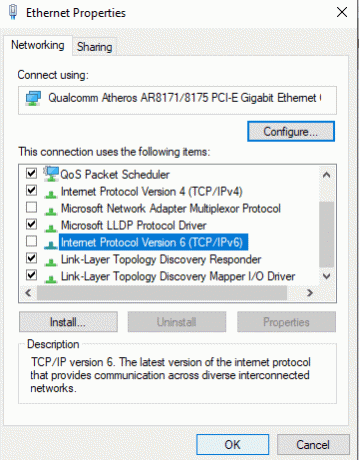
- Start datamaskinen på nytt.
Så dette er de mulige løsningene for fildeling som ikke fungerer etter Windows-oppdateringen. Faktisk vil en av dem trene for og gi oss beskjed i kommentarfeltet hvilken løsning som løste problemet på datamaskinen din.
Hvis du har spørsmål eller spørsmål om denne guiden, kan du kommentere nedenfor, så kommer vi tilbake til deg. Sørg også for å sjekke ut de andre artiklene våre på Tips og triks for iPhone,Android-tips og triks, PC-tips og triks, og mye mer for mer nyttig informasjon.
Annonser Det har vært mange rapporter i forumene om at den nye Windows-oppdateringen gir problemer for...
Annonser Det ser ut til at mange Windows-brukere opplever blåskjermfeilen på grunn av flere grunner...
Annonser som arbeider med flere kontorfiler og PDF-miniatyrbilder vises ikke på Windows 10 i forhåndsvisningen...



